
Диск дефражны - Windows оптималдаштыруу үчүн колдонулган файлдардын сыныктарын айкалыштыруу тартиби. Компьютерди тездетүү үчүн дээрлик бардык макалада сиз дрегмативацияны өткөрүү боюнча кеңешке жооп бере аласыз.
Бирок бул бардык колдонуучулар булмортменияны эмне түшүнүп, билишпейт, кандай иш-аракеттерди жасашы керек жана эмне болбосун Кайсы программа колдонулушу керек - орнотулган пайдалуубу же үчүнчү жактын программасын орнотуу жакшы.
Диск дрмагментациясы деген эмне
Дискте дрегментация жасоо менен, көптөгөн колдонуучулар анын такыр тааныганын билүүгө аракет кылышпайт. Жоопту аталышы: "Десризация" деген аталышта табууга болот: бул дисктерге кат жазып жатканда, фрагменттерге бөлүнгөн файлдарды айкалыштырган процесстер. Сүрөттө бир файлдын сол чырактары, бош жерлер жана бөлүнүүсүз жана оң жагында, ошол эле файлдын тыйын түрүндөгү катуу дисктин үстүнөн чачырап кеткенин так көрүнүп турат.
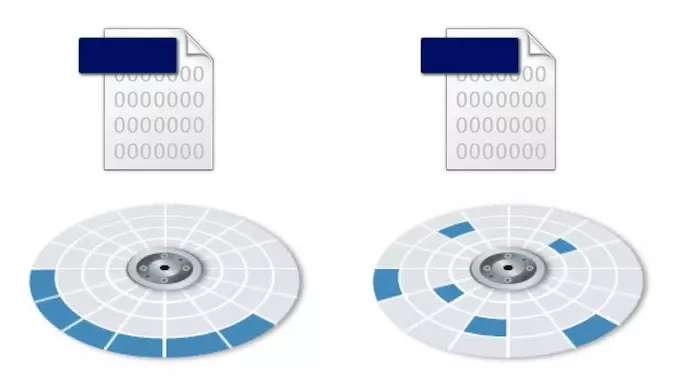
Албетте, диск бош мейкиндик жана башка файлдар менен бөлүнгөндөн бир кыйла ыңгайлуу жана окулгандыгы үчүн бир кыйла ыңгайлуу болуп, окулду.
Эмне үчүн HDD фрагменциясы болуп жатат
Катуу дисктер тармактардан турат, алардын ар бири белгилүү бир көлөмүн сактай алат. Эгерде бир секторго туура келбеген катуу дискке аман калса, анда ал бир секторго туура келбесе, анда ал сынган жана бир нече сектордо сакталат.Демейки шартта, система ар дайым, коңшу тармактарда мүмкүн болушунча жакын арада мүмкүн болушунча жакыныраак. Бирок, жок кылуу / башка файлдарды сактоо менен, сакталган файлдардын көлөмүнүн жана башка процесстердин көлөмүндөгү өзгөрүүлөр ар дайым эле ар дайым бир-биринин жанында жайгашкан акысыз тармактар жетишпейт. Ошондуктан, Windows файлга киргенде HDD башка бөлүктөрүнө которулат.
Фрагментизация диск ылдамдыгына таасир этет
Сиз жазылган бланкталган файлды ачкыңыз келгенде, башы сакталган тармактарга кирип кетишет. Ошентип, файлдын бардык бөлүктөрүн табууга аракет кылуу үчүн, бир нече жолу катуу дискти жылдырууга туура келет, жайыраак окулат.
Сол жактагы төмөн жагында анын канча кыймылдуу драйвтын башын бөлүктөргө бөлүү үчүн, бөлүктөрүн окушкан файлдарды жасоо керек экендигин көрүүгө болот. Көк жана сары түстөр менен дайындалган эки файлдын оң жагында, үзгүлтүксүз жазылат, бул диск бетиндеги кыймылдардын санын бир кыйла төмөндөтөт.

Дефрментация - бул бир файлдын бөлүктөрүн жүргүзүү процесси, ошондуктан, бөлүнүп-жарылуунун жалпы пайызы жана бардык файлдар чектеш тармактарда жайгашкан (мүмкүн болсо). Ушундан улам окуу үзгүлтүксүз пайда болот, бул HDD ылдамдыгына оң таасирин тийгизет. Бул, айрыкча, жапырт файлдарды окуп жатканда байкалат.
Бул үчүнчү тараптагы программаларды колдонуу үчүн мааниси барбы?
Иштеп чыгуучулары, дефтрментация менен алектенип жаткан көптөгөн программаларды түзүштү. Сиз кичинекей дефрагенттерге да, аларды комплекстүү тутум оптимизаторлорунун бир бөлүгү катары тааный аласыз. Акысыз жана акы төлөнүүчү варианттар бар. Бирок алар керекпи?Үчүнчү тараптын коммуналдык кызматтарынын белгилүү бир натыйжалуулугу сөзсүз түрдө катышпайт. Ар кандай иштеп чыгуучулардан программалар сунушташы мүмкүн:
- Өз алдынча жөндөөлөрү. Колдонуучу жол-жобонун графигин көбүрөөк башкара алат;
- Башка процесстин алгоритмдери. Үчүнчү жактын програмы өзүнүн мүнөздөмөлөрү бар, акырында пайдалуу. Мисалы, алар дефрагманды иштетүү үчүн HDD бош мейкиндигинен аз пайыздык бош орунду талап кылат. Параллельде файлды оптимизациялоо жүргүзүлөт, бул алардын жүктөө ылдамдыгын жогорулатат. Фрагменттин деңгээлин андан ары жайыраак көтөрүү үчүн бош космостук көлөмдүн айкалышы бар;
- Кошумча функциялар, мисалы, Реестрдеги дрегментациясы.
Албетте, программалардын функциялары иштеп чыгууга жараша айырмаланат, андыктан колдонуучу алардын муктаждыктарына жана PC мүмкүнчүлүктөрүнө негизделген коммуналдык кызматты тандашы керек.
Дисктин туруктуу дефрагпрегиясын жүргүзүү керек болобу?
Windowsтун бардык заманбап версиялары жумасына бир жолу график боюнча ушул процесстин автоматтык жүрүм-турумун сунуштайт. Жалпысынан, ал зарыл болгонго караганда пайдасыз. Чындыгында, бул фрагментациянын өзү - эски тартипте, ал чындыгында эле керек болчу. Мурда жеңил үзүндү, ал тургай, тутумдун аткарылышына терс таасирин тийгизди.
Заманбап HDDдин ылдамдыгы жогорулап, иштеп жаткан системалардын жаңы версиялары бир топ "акылдуу" болуп калышты, ошондуктан, белгилүү бир бөлүкчөнүн процесси менен алса, колдонуучунун ылдамдыгынын төмөндөшүн байкабай калышы мүмкүн. Эгерде катуу диск чоң көлөмдө (1 кургак учкуч жана андан жогору) колдонулса, анда ал ишке ашырууда оор файлдарды оптималдуу жайылтышы мүмкүн, ошондуктан ал ишке ашпашы керек.
Мындан тышкары, декрагенттерин туруктуу ишке киргизүү дисктин кызматынын жашоосун төмөндөтөт - бул маанилүү минуска ээ.
Демейки боюнча, дефрагментация иштетилген Windowsта иштетилген, ал кол менен өчүрүлүшү керек:
- "Бул компьютерге" барып, дискти оң баскыч менен чыкылдатып, "Касиеттер" тандаңыз.
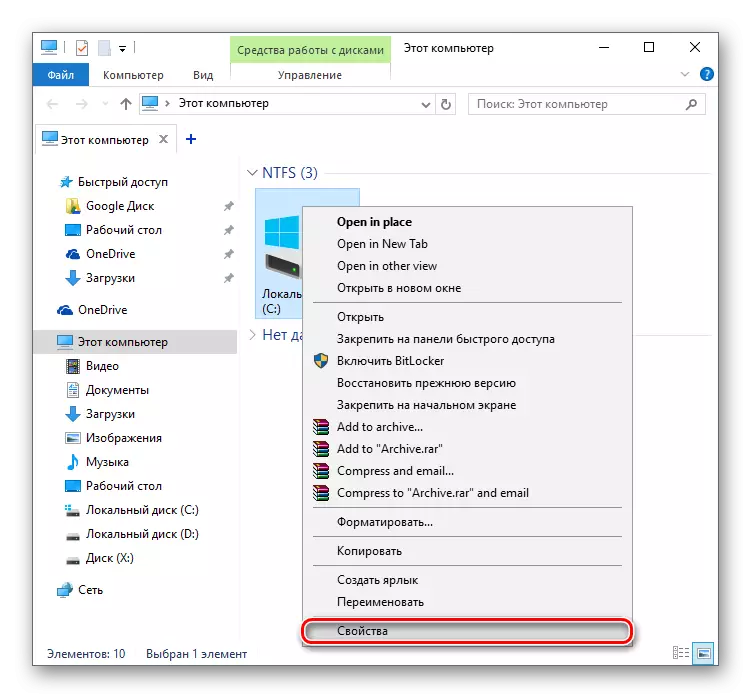
- "Кызмат" өтмөгүнө өтүү жана "Оптимизациялоо" баскычын чыкылдатыңыз.
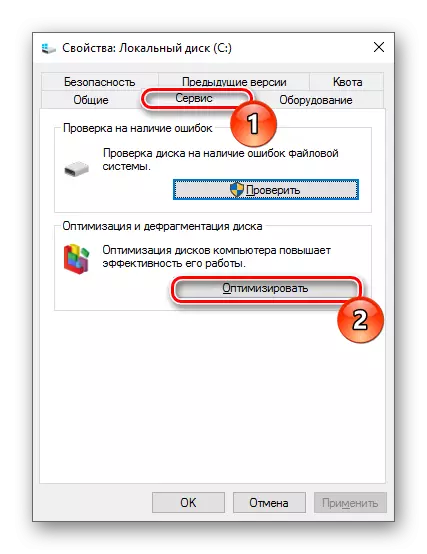
- Терезеде "Жөндөөлөрдү оңдоо" баскычын чыкылдатыңыз.
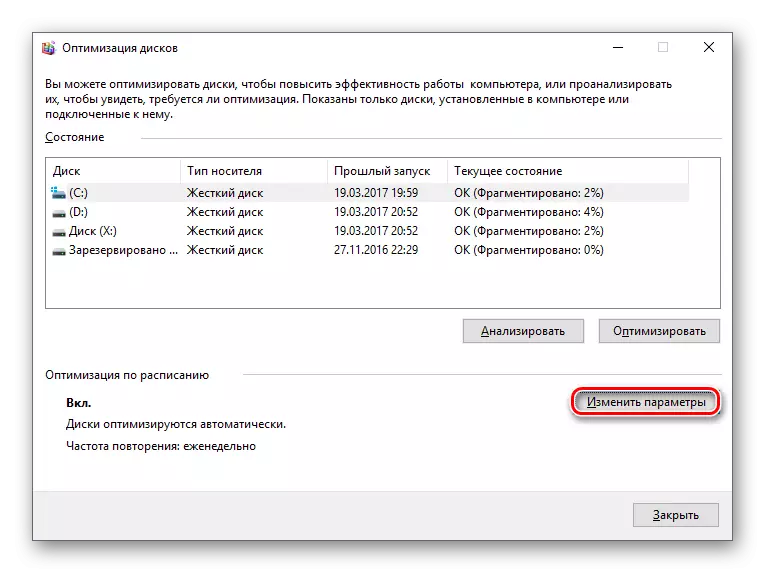
- "Пландаштырылган (сунушталган)" нерсенин кутучасын алып салыңыз жана OK баскычын чыкылдатыңыз.
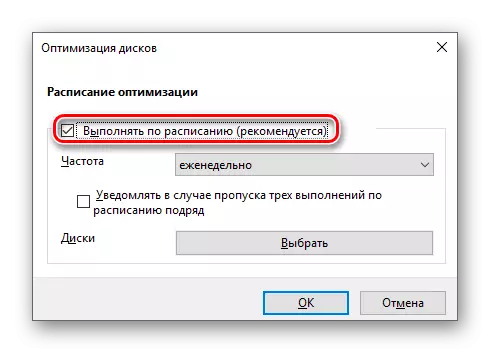
SSD дискредиттеги дрмагментациясы керек
Катуу мамлекеттик дисктерди колдонуп, эң көп кездешүүчү колдонуучу катасы - ар кандай дефрагманды колдонуу. Эгерде сизде компьютердеги же ноутбугуңузда SSD болсо, анда эч кандай дрегментация болбойсуз, ал драйвдын эскисин катуу ылдамдатат. Мындан тышкары, мындай процедура катуу мамлекеттин ылдамдыгын жогорулатат.Дрегрментациянын өзгөчөлүктөрү
Бул процедураны сапаттуу ишке ашыруу үчүн бир нече нюансы бар:
- Эгерде башаламандыктар фондо иштей тургандыгына карабастан, өзүлөрүнүн эң жакшы натыйжасына жетишүү үчүн, өзүлөрүнүн ишинин жоктугуна же анын минималдуу саны (мисалы, тыныгуу үчүн же музыка угуп жатканда) өзүлөрүн эң жакшы иштетип, аларды эң жакшы иштетип кетишет;
- Мезгил-мезгили менен дрегмативацияны аткарууда негизги файлдарды жана документтерге жетүүнү тездеткен тез ыкмаларга ээ болуу, бирок файлдардын белгилүү бир бөлүгү иштелбейт. Бул иштин толук жол-жобосу азыраак жасаса болот;
- Толук дефрагментациядан мурун, таштанды файлдарын жок кылуу жана мүмкүн болсо, барак файлын иштетүүдөн жана hiberfil.sys программасын жок кылуу сунушталат. Бул эки файл убактылуу жана ар бир башталыш тутуму менен бирге кайрадан түзүлөт;
- Эгерде программа файл таблицасын (MFT) жана тутум файлдарын бузууга жөндөмдүү болсо, анда ал көңүл бурулбашы керек. Эреже катары, мындай функция эксплуатация тутумунда иштебей жатат жана Windows башталганга чейин кайра жүктөөдөн кийин жүргүзүлүшү мүмкүн.
Дефрментацияны кантип жасоо керек
Дефрегленттөөнү жасоонун эки негизги жолдору бар: башка иштерден башка иштеп чыгуучудан же иштетүүчү тутумга курулган программаны колдонуу. Сиз орнотулган дисктерди гана эмес, USB аркылуу туташкан тышкы дисктерди оптималдаштыра аласыз.
Сизде буга чейин Windows 7 үлгүсү боюнча сизден баш тартуу көрсөтмөлөрү бар, сиз анын ичинде популярдуу программалар жана стандарттуу Windows Utility менен иштөө боюнча колдонмо таба аласыз.
Кененирээк: Windowsта дискрегментациянын методдору
Жогоруда айтылгандарды жыйынтыктап, биз кеңеш беребиз:
- Катуу мамлекеттик диск (SSD) дефрагменти жок кылбаңыз.
- Windows ичиндеги график боюнча дефурментациянын башталгандыгын өчүрүү.
- Бул процессти кыянаттык менен пайдаланбаңыз.
- Алгач анализ жасап, дефрментацияга муктаждыгын билип алыңыз.
- Мүмкүн болсо, натыйжалуулугу орнотулган Windows UTIMITALFIONден жогору болгон жогорку сапаттагы программаларды жактырыңыз.
